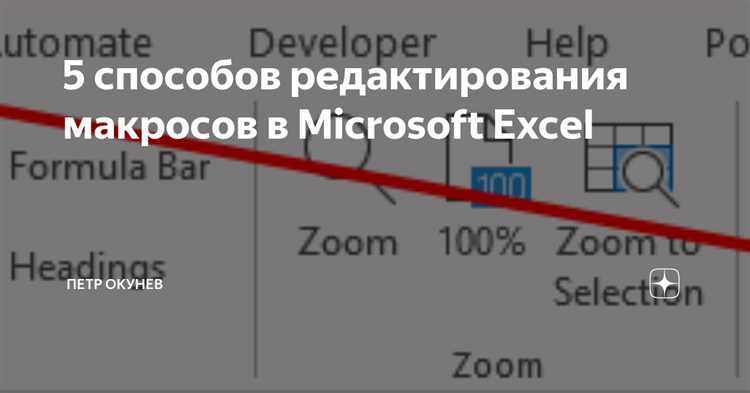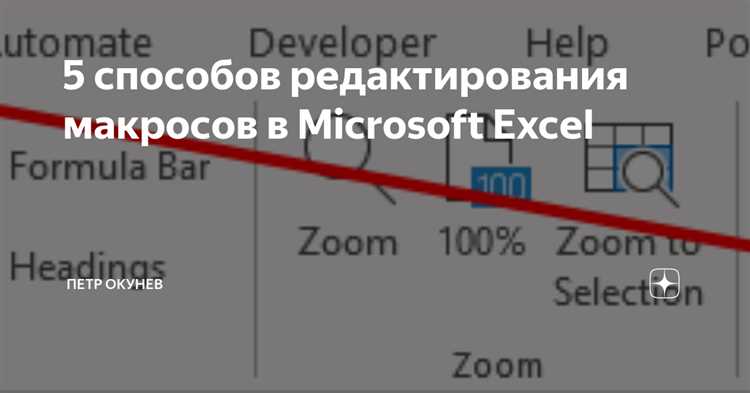
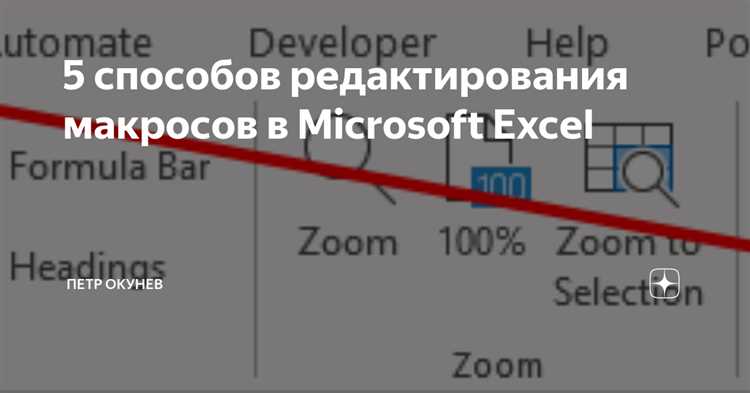
Microsoft Excel является одним из самых популярных инструментов для работы с таблицами и данных. Одной из его мощных функций является возможность создания и редактирования макросов, которые автоматизируют выполнение повторяющихся задач. Однако, после создания макроса, возможно понадобится его изменить или добавить новые функции.
Редактирование существующих макросов в Microsoft Excel довольно просто. Вам понадобится открыть вкладку «Разработчик» в ленте меню, выбрать в разделе «Код» опцию «Макросы» и выбрать макрос, который вы хотите изменить. После этого откроется редактор макросов, где вы сможете изменить существующий код, добавить новые функции или удалить ненужные.
Когда вы редактируете макрос, имейте в виду, что изменения будут применены ко всем местам, где использовался данный макрос. Поэтому важно быть осторожным при внесении изменений, чтобы не повредить другие части таблицы или файлы. Рекомендуется делать резервные копии перед внесением изменений и тестировать их на небольшом объеме данных перед применением на реальных проектах.
Кроме того, вы также можете добавлять новые макросы, чтобы расширить функциональность Excel. Например, вы можете создать макрос, который автоматически форматирует таблицу, рассчитывает сложные формулы или преобразует данные из одного формата в другой. Возможности ограничены только вашей фантазией и практическими потребностями вашей работы.
Редактирование и добавление новых макросов в Microsoft Excel позволяет значительно увеличить эффективность вашей работы с данными. Это позволяет сократить время на выполнение повторяющихся задач и создание точных и надежных решений на основе ваших данных. Используйте эту возможность для оптимизации ваших рабочих процессов и достижения лучших результатов.
Редактирование существующих макросов в Microsoft Excel: расширение возможностей и функциональности
Microsoft Excel предоставляет пользователям возможность создавать и редактировать макросы, что позволяет автоматизировать выполнение определенных задач. Однако, иногда необходимо вносить изменения в уже существующие макросы, чтобы улучшить их функциональность или добавить новые возможности.
Для того чтобы редактировать существующий макрос, необходимо открыть Visual Basic Editor в Excel. Это специальное окно, которое позволяет просмотреть и изменить код макроса. Для этого нужно выбрать вкладку «Разработчик» в меню Excel, а затем нажать на кнопку «Visual Basic».
В Visual Basic Editor пользователь может просмотреть и изменить код макроса. Он может изменять существующие команды, добавлять новые операции и функции, а также настраивать параметры макроса. Это позволяет сделать макрос более гибким и адаптированным для конкретных потребностей пользователя.
При редактировании макроса важно быть осторожным и внимательным, чтобы не испортить его работу. Рекомендуется делать резервные копии макросов перед внесением изменений, чтобы в случае ошибки можно было восстановить предыдущую версию. Кроме того, редактирование макроса требует некоторых знаний и опыта в программировании на языке VBA (Visual Basic for Applications).
В целом, редактирование существующих макросов в Microsoft Excel — это мощный инструмент для расширения возможностей и функциональности программы. Оно позволяет пользователю создать настраиваемые решения для конкретных задач и значительно повышает эффективность работы с данными в Excel.
Предварительная подготовка перед редактированием макросов
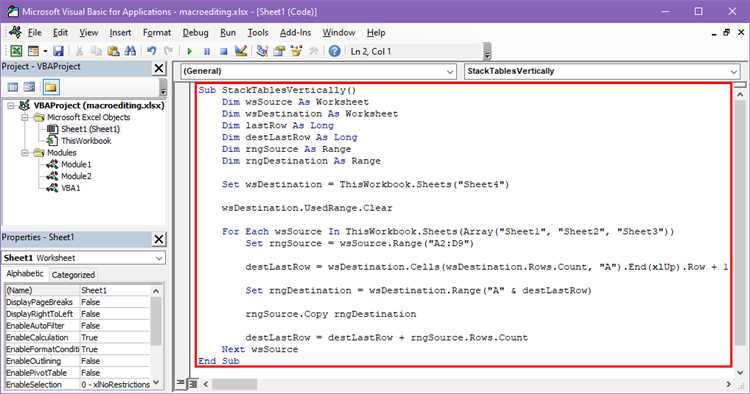
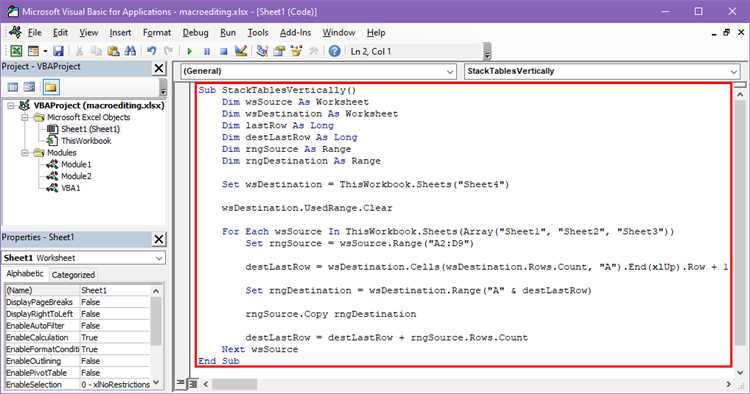
Перед тем как приступить к редактированию макросов в Microsoft Excel, важно выполнить несколько предварительных шагов для обеспечения успешного процесса.
Во-первых, рекомендуется создать резервную копию файла с макросами, чтобы в случае нежелательных изменений можно было восстановить изначальное состояние. Это позволит избежать потери данных и временных затрат на восстановление.
Во-вторых, перед редактированием макросов необходимо внимательно ознакомиться с исходным кодом и понять его функциональность. Это позволит лучше понять, какие изменения нужно внести и какой результат ожидается после редактирования.
Также стоит удостовериться в наличии всех необходимых дополнительных ресурсов, таких как библиотеки или другие файлы, которые могут быть использованы макросами.
Для удобства редактирования макросов также рекомендуется использовать интегрированную среду разработки VBA в Microsoft Excel. Она предоставляет удобные инструменты для отладки и редактирования кода макросов.
Перед тем как приступить к редактированию, рекомендуется ознакомиться с документацией по VBA в Microsoft Excel, чтобы лучше понять основные принципы и возможности этого языка программирования.
Изменение функциональности макросов в Microsoft Excel
Существует несколько способов изменить функциональность макросов в Excel. Во-первых, можно отредактировать существующий макрос, внеся необходимые изменения в его код. Для этого нужно открыть редактор Visual Basic for Applications (VBA) и найти нужный макрос в списке процедур. Затем можно изменить код макроса, добавив новые команды или удалив ненужные.
Во-вторых, можно создать новый макрос, используя уже существующий как основу. Это будет полезно, если требуется сохранить исходный макрос без изменений, но добавить дополнительную функциональность. Для этого нужно скопировать код исходного макроса в новый модуль и внести изменения в копии. Таким образом, можно разрабатывать модифицированные версии макросов, не меняя существующие функции.
Изменение функциональности макросов в Microsoft Excel позволяет пользователю более гибко управлять автоматическими процессами и адаптировать их под свои потребности. С помощью редактирования или создания новых макросов можно добавлять новые возможности, улучшать существующую функциональность и повышать эффективность работы с таблицами и данными в Excel. Это позволяет пользователям получить более высокую производительность и точность в своей работе, экономя время и усилия.
Добавление новых возможностей в существующие макросы
Существующие макросы в Microsoft Excel могут быть отредактированы и дополнены новыми возможностями, чтобы улучшить их функциональность. Это позволяет пользователям настраивать макросы под свои потребности и добавлять дополнительные функции, которые не были предусмотрены изначально.
Одним из способов добавления новых возможностей в существующие макросы является изменение логики и алгоритма выполнения. Пользователь может внести изменения в условия и циклы, чтобы осуществлять более сложные операции или проверки. Например, можно добавить условие, которое будет выполняться только в определенных ситуациях, или цикл, который будет повторяться определенное количество раз.
Также возможно добавить новые функции и команды в существующие макросы. Это позволяет использовать дополнительные возможности Excel, такие как работа с базой данных, работа с внешними источниками данных, аналитические функции и другие инструменты работы с данными. Например, можно добавить команду для автоматического импорта данных из другого файла или команду для выполнения сложных математических расчетов.
Для добавления новых возможностей в макросы также можно использовать встроенные или пользовательские функции, которые позволяют упростить и ускорить выполнение определенных операций. Пользователь может создать свою собственную функцию, которая будет выполнять определенные действия, и затем использовать ее в макросе для улучшения его функциональности. Например, можно создать функцию для автоматического расчета среднего значения ряда данных или для генерации случайного числа.
Изменение параметров и настроек в существующих макросах
В редактировании существующих макросов в Microsoft Excel, вы можете осуществлять изменение параметров и настроек, чтобы дополнить функциональность макроса или добавить новые возможности.
Для изменения параметров и настроек в существующих макросах, вам потребуется открыть редактор Visual Basic for Applications (VBA) в Excel. В этом редакторе вы можете просмотреть код макроса и внести необходимые изменения.
Например, если вы хотите изменить параметры расчетов в макросе, вы можете найти соответствующую функцию в коде макроса и изменить ее аргументы. Таким образом, вы сможете настроить макрос под ваши потребности и получить более точные и точные результаты.
Также вы можете добавить новые функции или процедуры в существующие макросы, чтобы расширить их возможности. Для этого вам нужно написать новый код в соответствующем месте. Например, вы можете добавить функцию, которая будет выполнять расчеты на основе данных, полученных в процессе выполнения макроса.
Изменение параметров и настроек в существующих макросах позволяет вам настроить их под ваши уникальные требования и обеспечить эффективное использование макросов в Excel.
Тестирование и отладка отредактированных макросов
После того, как вы внесли изменения в существующие макросы в Microsoft Excel, важно провести тестирование и отладку, чтобы убедиться в их правильной функциональности и отсутствии ошибок. Тестирование поможет выявить и исправить любые проблемы, которые могут возникнуть в результате внесенных изменений.
Перед началом тестирования полезно определить ожидаемые результаты отредактированных макросов. Это позволит проверить, соответствуют ли они вашим требованиям и ожиданиям. Однако даже при наличии четкого понимания требуемого поведения макросов, всегда возможна ошибка в реализации, поэтому тестирование является неотъемлемой частью процесса редактирования макросов.
Одним из подходов к тестированию отредактированных макросов является проведение контрольного испытания на небольшом наборе данных или с использованием ввода симулированных данных. Это позволит вам проверить работоспособность макросов в реальных условиях и убедиться, что они выполняются так, как ожидалось. Если возникнут ошибки или неправильные результаты, вы сможете идентифицировать причину и внести соответствующие исправления.
Рекомендации для тестирования и отладки отредактированных макросов:
- Изолируйте изменения: Если внесены большие изменения, попробуйте их протестировать поэтапно, начиная с самых маленьких изменений и постепенно добавляя остальные. Это поможет вам легче идентифицировать и исправить любые потенциальные проблемы.
- Проводите регрессионное тестирование: Если вы внесли изменения в существующие макросы, протестируйте не только новые функции, но и удостоверьтесь, что все предыдущие функции продолжают работать корректно.
- Заметьте и исправьте ошибки: Если при тестировании отредактированных макросов будут обнаружены ошибки, проследите, чтобы они были исправлены. Заметьте эти ошибки и причины их возникновения, чтобы в будущем избежать подобных проблем.
Вопрос-ответ:
Как открыть отредактированный макрос для тестирования?
Чтобы открыть отредактированный макрос для тестирования, вам нужно открыть программу или среду разработки, в которой был создан макрос, и загрузить файл с отредактированным кодом макроса. Затем вы можете запустить макрос и проверить, как он работает.
Как запустить отредактированный макрос для тестирования?
Для того чтобы запустить отредактированный макрос для тестирования, вам нужно выбрать опцию «Запустить» или аналогичную в вашей программе или среде разработки. Затем следуйте инструкциям и вы будете видеть результат выполнения макроса.
Как отладить отредактированный макрос?
Чтобы отладить отредактированный макрос, вам нужно использовать отладчик, доступный в вашей программе или среде разработки. Отладчик позволяет вам пошагово выполнять код макроса, следить за значениями переменных и выявлять возможные ошибки или неправильное поведение.
Как найти ошибки в отредактированном макросе?
Чтобы найти ошибки в отредактированном макросе, вам нужно внимательно просмотреть код макроса и проверить синтаксические ошибки, отсутствие скобок, правильность использования переменных и функций. Если у вас есть доступ к отладчику, вы также можете использовать его для поиска ошибок и устранения их.
Что делать, если отредактированный макрос не работает?
Если отредактированный макрос не работает, вам следует проверить код макроса на наличие ошибок и попробовать устранить их. Также убедитесь, что ваша программа или среда разработки поддерживает выполнение макросов или подключение макросов. Если проблема не устраняется, вы можете обратиться за помощью к сообществу разработчиков или технической поддержке.